WhatsApp 로컬 백업: 반드시 알아야 할 3가지 사실
‘내 Android 휴대전화는 WhatsApp 로컬 백업을 어디에 저장하나요? 내 Android 휴대전화의 로컬 저장소를 통해 복원할 수 있나요? 그렇다면 백업 및 백업에 가장 적합한 방법은 무엇입니까? WhatsApp 복원 메시지?”
WhatsApp에서 사랑하는 사람과 공유하는 메시지와 파일, 그리고 스마트폰을 통해 다른 메신저를 통해 공유하는 메시지는 우리 마음속에 특별한 자리를 차지하고 있습니다. 우리가 가능한 한 안전한 곳에서 그들을 보존하고 싶은 것은 당연합니다. 다행히 WhatsApp과 같은 서비스는 플랫폼에서 공유하는 콘텐츠의 중요성을 이해하기 때문에 다양한 저장소에 데이터를 백업하는 것과 같은 특정 조치를 수행합니다. 이 기사에서는 WhatsApp 로컬 백업에 대한 모든 것을 논의하고 이에 대한 세 가지 흥미로운 사실을 공유합니다.
1 부분. WhatsApp 로컬 백업은 Android에 어디에 저장됩니까?
데이터 백업을 생성하는 것은 어떤 사람들에게는 길고 부담스러운 작업입니다. 보안 플랫폼에서 파일을 보존하는 데 걸리는 시간은 그다지 매력적이지 않기 때문에 대부분의 사용자는 절대적으로 필요할 때까지 최대한 오랫동안 이 작업을 건너뜁니다. 해당 백업을 복원하는 절차는 특히 최근에 새 Android 휴대전화로 전환했고 곧 사용하려는 경우 더욱 복잡합니다.
그러나 WhatsApp 계정의 데이터를 백업하는 경우 서비스가 자동으로 작업을 수행합니다. 백업 시간을 설정하고 나머지는 앱에서 수행하기만 하면 됩니다. 대부분의 사용자는 WhatsApp이 하루 중 이른 시간에 콘텐츠를 자동으로 백업하도록 하는 것을 선호합니다. WhatsApp 메신저는 Google 드라이브 계정과 Android 휴대전화의 내부 저장소/SD 카드에 채팅 기록을 저장합니다.
2부. Google 드라이브 백업 대신 로컬 백업에서 WhatsApp을 복원하는 방법은 무엇입니까?
WhatsApp 백업 파일에 액세스하는 것은 Google 드라이브 플랫폼을 통해 안전하며 Android 휴대폰의 다른 폴더에 액세스하려고 시도하지 않는 것이 좋습니다. 그러나 대신 로컬 백업에서 WhatsApp을 복원하는 또 다른 편리한 방법이 있습니다. Google 드라이브 백업. 이 기술은 휴대전화의 내부 메모리/SD 카드를 통해 WhatsApp 백업에 액세스하고 복원하는 것입니다. 이 방법은 최근에 휴대전화에 WhatsApp을 다시 설치했고 Google 드라이브 앱에 액세스하고 싶지 않을 때 유용합니다. Android 휴대전화의 로컬 백업에서 WhatsApp을 복원하는 방법은 다음과 같습니다.
- Android 휴대전화에서 ‘파일 관리자’ 앱을 열고 인터페이스가 열리면 바로 다음 단계로 진행합니다.
- Android 휴대전화의 내부 메모리에서 사용할 수 있는 폴더 목록에서 WhatsApp 폴더를 찾아 누릅니다.
- 이제 ‘데이터베이스’ 폴더를 탭하여 WhatsApp 계정의 로컬 백업에 액세스합니다.
- WhatsApp 채팅 기록이 폴더 안에 있는 것을 볼 수 있습니다. Android 휴대전화에 WhatsApp 메신저를 다시 설치하면 이전 메시지를 모두 자동으로 복원할 수 있습니다.
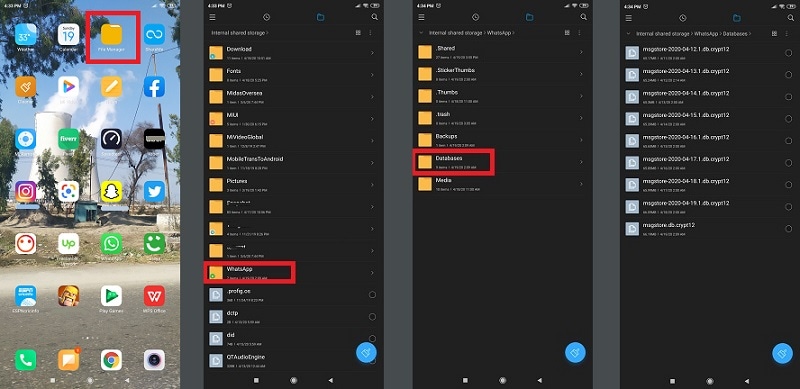
3부. WhatsApp 데이터를 건너뛴 경우 모든 WhatsApp을 복원할 수 있습니까?
예, WhatsApp 재설치 과정에서 실수로 백업 복원 단계를 건너뛴 경우 WhatsApp 백업을 모두 복원할 수 있습니다. 백업에 액세스하려면 휴대전화에 앱을 다시 설치해야 합니다. 또한 Google 드라이브와 같이 이전에 채팅 기록을 저장한 지점으로 쉽게 이동할 수도 있습니다. 그럼에도 불구하고 이러한 불편을 피하려면 WhatsApp 백업을 만들고 DrFoneTool – Android용 WhatsApp Transfer 앱을 사용하여 복원하는 것이 좋습니다. 기사의 다음 섹션에서 애플리케이션의 작동 및 고품질 기능에 대해 논의할 것입니다.
4 부분. WhatsApp을 백업 및 복원하는 권장 방법: DrFoneTool – WhatsApp 전송:
또한 DrFoneTool – WhatsApp 전송 응용 프로그램은 WhatsApp 계정에서 사용할 수 있는 모든 콘텐츠를 백업/복원하는 데 가장 권장되는 옵션입니다. 앱을 사용하면 설치 과정에서 데이터 복원을 건너뛴 경우 채팅 기록에 쉽게 액세스할 수 있습니다. Google 드라이브 및 로컬 백업을 통해 WhatsApp 백업을 복원하는 기존 방법에 비해 안전하고 매우 빠릅니다. 다음은 dr의 주요 기능 중 일부입니다. Wondershare의 fone 소프트웨어:
- DrFoneTool을 사용하여 Android 기기에서 삭제된 모든 데이터를 복구할 수 있습니다.
- WhatsApp 계정의 데이터를 백업 및 복원할 수 있습니다.
- DrFoneTool을 사용하는 동안 한 전화기에서 다른 전화기로 콘텐츠를 전송할 수 있습니다.
- 그것은 영구적으로 복구를 넘어 휴대 전화에서 데이터를 지우는 기능이 있습니다.
- Windows 및 macOS 플랫폼 모두에서 사용할 수 있으며 아래 링크를 클릭하여 오늘 애플리케이션을 다운로드할 수 있습니다.
DrFoneTool을 사용하여 WhatsApp을 편리하게 백업하고 복원하려면 아래 단계를 따르십시오.
DrFoneTool을 사용한 WhatsApp 백업:
컴퓨터에 앱을 다운로드한 후 아래 섹션에 설명된 단계에 따라 WhatsApp 메시지를 쉽게 백업하세요.
1단계. USB 케이블을 사용하여 Android를 PC에 연결합니다.
PC에서 애플리케이션을 실행하고 인터페이스에서 ‘WhatsApp Transfer’ 탭을 클릭합니다.

버튼을 클릭하는 즉시 새 앱 디스플레이가 팝업되며, 거기에서 ‘백업 WhatsApp 메시지’를 클릭하여 백업 절차를 시작해야 합니다. DrFoneTool을 열기 전에 커넥터 케이블을 사용하여 Android 휴대폰을 PC에 연결합니다.

2단계. Android 기기의 WhatsApp 메시지 백업:
DrFoneTool이 Android 전화를 감지한 후 백업 프로세스가 시작됩니다.

백업이 완료되면 ‘확인’ 버튼을 클릭하고 계속 진행합니다.

전체 데이터 백업 후 DrFoneTool의 인터페이스를 통해 백업 파일을 자유롭게 볼 수 있습니다.

DrFoneTool로 WhatsApp 복원:
WhatsApp 백업에 구멍을 뚫고 Android 휴대전화에서 복원하려면 이 섹션에 설명된 지침을 따르기만 하면 됩니다. 모든 채팅 기록을 스마트폰으로 빠르게 가져옵니다.
1단계. Android 전화를 PC에 연결합니다.
장치에서 DrFoneTool을 실행하고 그 전에 Android 전화를 연결하여 WhatsApp 복원 절차를 시작하십시오.
2단계. PC를 사용하여 Android에서 WhatsApp 백업 복원:
앱 디스플레이에서 ‘WhatsApp 전송’ 버튼을 클릭한 다음 새 팝업 인터페이스에서 ‘Android 장치로 WhatsApp 메시지 복원’을 클릭합니다.

플랫폼에서 사용 가능한 모든 WhatsApp 파일이 인터페이스에 표시됩니다. 복원하려는 항목을 선택하고 ‘다음’ 버튼을 클릭합니다.

Google Play 계정 세부정보를 입력하라는 메시지가 표시되며 건너뛰거나 계속 진행할 수 있습니다.

WhatsApp 데이터는 곧 Android 휴대전화로 전송됩니다. PC에서 장치를 분리한 후 즉시 채팅 기록에 액세스할 수 있습니다.

결론 :
Google 드라이브 및 로컬 저장소와 같은 플랫폼에서 WhatsApp 및 기타 데이터를 백업하기 쉬운 편의성 뒤에는 항상 숨겨진 사실이 있습니다. 진실은 항상 안전한 것은 아니며 백업이 해킹되거나 삭제될 위험이 지속적으로 있다는 것입니다. 그렇기 때문에 보다 안전한 플랫폼에 파일을 저장해야 하는 필요성이 필수적입니다.
DrFoneTool과 같은 도구가 필요한 곳입니다. 응용 프로그램은 빠를 뿐만 아니라 Android 전화의 로컬 저장소 대신 WhatsApp을 백업/복원하는 것이 더 안전합니다. 이 기사에서는 WhatsApp 로컬 백업에 액세스하고 복원하는 다양한 방법에 대해 논의했으며 활동과 관련된 몇 가지 흥미로운 사실을 공유했습니다. WhatsApp 메시지를 안전하게 백업할 수 있는 방법이 필요한 경우 가족 및 친구와 자유롭게 가이드를 공유하세요.
마지막 기사